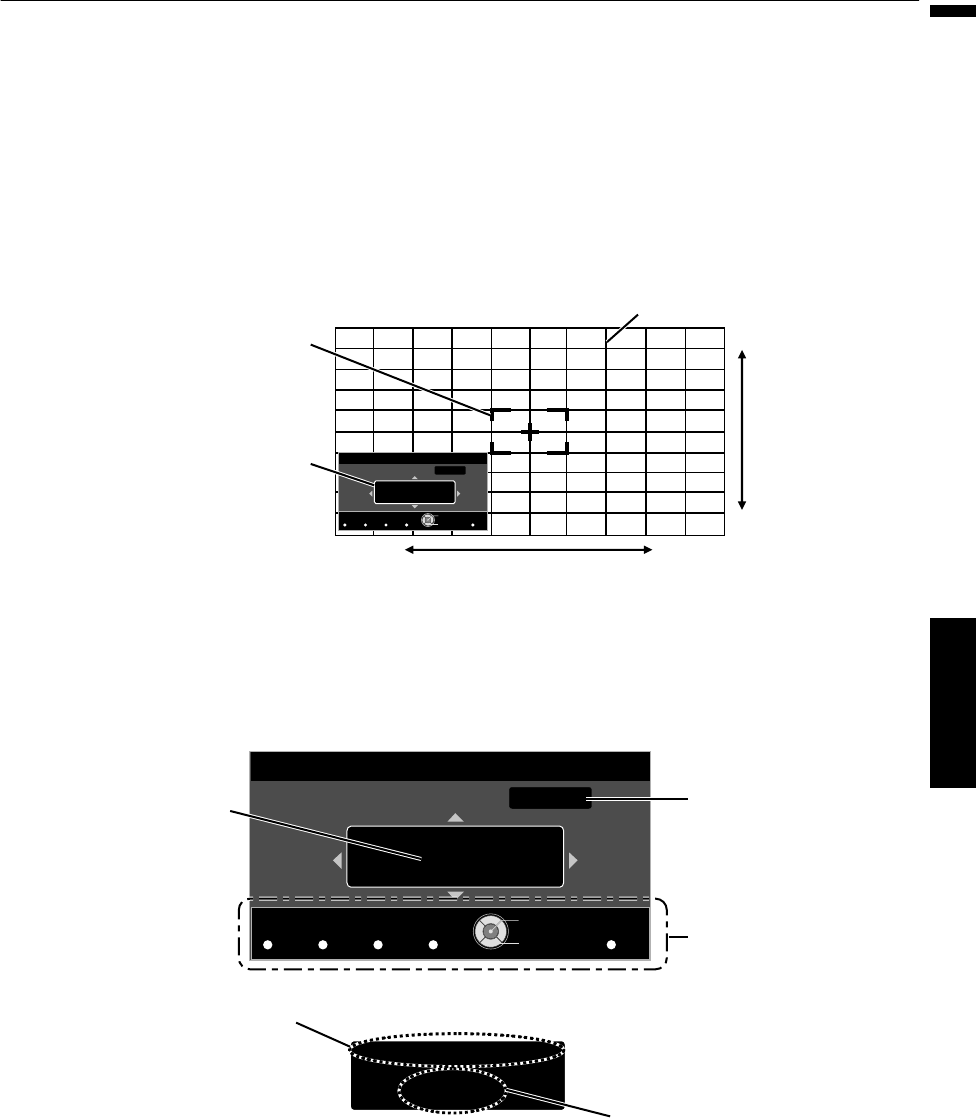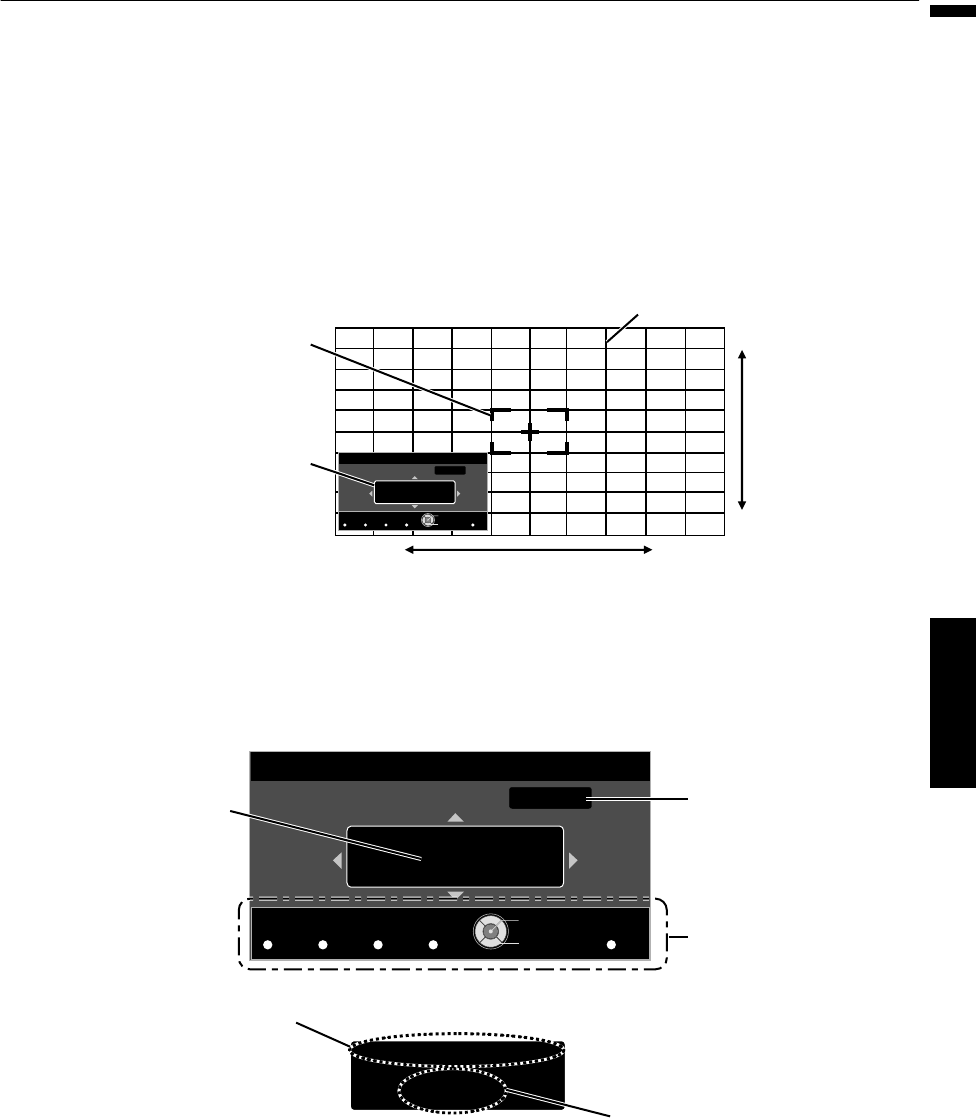
Zona Ajuste Procedimiento de operación
Para el ajuste preciso de desalineaciones en una parte de la pantalla después de ajustar la desalineación total de la
pantalla utilizando “Ajuste(Píxel)” y “Ajuste(Fino)”.
0
La pantalla puede dividirse vertical y horizontalmente en 10 secciones para la realización de ajustes parciales.
A
Ajuste “Ajustar Area” como “Zona”.
B
Seleccione “Ajustar Color” y “Ajustar Patrón”
C
Seleccione Ajuste(Fino) y pulse el botón [OK]
0
Se muestra el patrón de ajuste seleccionado y la ventana de ajuste por zonas.
0
El intervalo ajustable puede ser
más pequeño dependiendo de los píxeles que estén ajustando en toda la pantalla.
.
Color A.
GAMMA
BACK
Adjust.
COLOR
Color P.
COLOR
A. Area
PIC.
TEMP P. FILE. ADJ.
0
0 / 0
0
V
H
Posición
Rojo
Zona Ajuste
Ajuste de píxel
V (Vertical)
H (Horizontal)
Ventana de ajuste por zonas
Cursor de zona
Patrón de ajuste
Atrás
Ejecutar
Selecc.
D
Pulse las teclas [JKH I] para desplazar el cursor al punto que se desee ajustar
E
Pulse el botón [OK] para entrar en el modo de ajuste
F
Utilice las teclas [JKH I] para desplazarse y ajustar los píxeles en las direcciones vertical y horizontal en toda la
pantalla.
0
La configuración de ajuste aparece en el centro de la ventaja de ajuste por zonas.
.
H 31
V 7
Color A.
GAMMA
BACK
Adjust.
COLOR
Color P.
COLOR
A. Area
PIC.
TEMP P. FILE. ADJ.
0
0 / 0
8 / 5
0
V
H
Posición
Rojo
Zona Ajuste
Ajuste de píxel
Posición
Configuración de ajuste
Posición del cursor
Guía de uso del control
remoto
Color para
ajuste
Configuración de ajuste
de píxeles
Atrás
Ejecutar
Selecc.
G
Después de completar el ajuste, pulse el botón [BACK] para salir del modo de ajuste
57
Ajuste/Configuración